Видалення кількох повідомлень електронної пошти в Outlook
Щоб видалити непотрібні повідомлення, видаліть їх по одному або виберіть кілька повідомлень. Ви також можете очистити вміст папки або видалити всю папку.
Виберіть відповідну вкладку залежно від поштової платформи, яку ви використовуєте.
- Вхід до Outlook в Інтернеті. Використовуйте свою адресу Microsoft 365 та пароль (ваше ім’я користувача та пароль GoDaddy тут не працюватимуть).
- У лівій частині виберіть папку, з якої потрібно видалити повідомлення або видалити їх.
- Щоб видалити кілька повідомлень: угорі списку повідомлень виберіть
 Виберіть піктограму. Біля повідомлень, які потрібно видалити, установіть прапорці, а потім
Виберіть піктограму. Біля повідомлень, які потрібно видалити, установіть прапорці, а потім Видалити . Якщо ви знаходитесь у папці Видалені елементи, щоб підтвердити видалення елемента, натисніть OK .
Видалити . Якщо ви знаходитесь у папці Видалені елементи, щоб підтвердити видалення елемента, натисніть OK .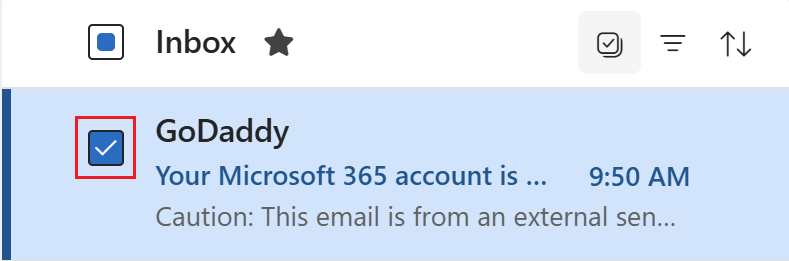
- Щоб очистити вміст папки, але зберегти саму папку, клацніть папку правою кнопкою миші та виберіть пункт Порожня папка . Щоб підтвердити видалення, виберіть Видалити все .
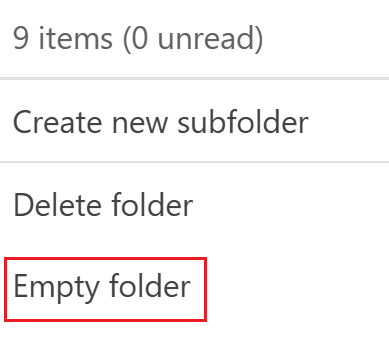
- Щоб видалити всю папку та її вміст: Клацніть папку правою кнопкою миші, виберіть пункт Видалити папку , а потім OK . Якщо видалити всю папку, можна відновити лише її вміст, але не саму папку.
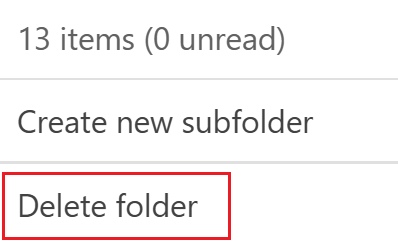
Видалені елементи буде переміщено до папки "Видалені". Коли ви видаляєте всю папку, вона стає підпапкою Видалені елементи. Якщо ви видаляєте елементи в папці Видалені, ви маєте 14 днів, щоб відновити їх, перш ніж їх буде остаточно видалено.
Зараз існує 2 версії Outlook для Windows: новий Outlook і класичний Outlook. Перш ніж переходити до наведених нижче дій, перевірте, яку версію ви використовуєте .
Новий Outlook
Якщо дії у цьому розділі не працюють, можливо, ви не використовуєте новий Outlook. Замість цього виконайте дії, наведені в розділі Classic Outlook .
Після активації ви можете додавати додаткові тарифні плани електронної пошти, наприклад «Основи електронної пошти», «Електронна пошта плюс» або «Онлайн-бізнес».
- Відкрийте Outlook.
- У лівій частині виберіть папку, з якої потрібно видалити повідомлення або видалити їх.
- Щоб видалити кілька повідомлень: у верхній частині списку повідомлень виберіть
 Виберіть піктограму. Біля повідомлень, які потрібно видалити, установіть прапорці, а потім
Виберіть піктограму. Біля повідомлень, які потрібно видалити, установіть прапорці, а потім Видалити . Якщо ви знаходитесь у папці Видалені елементи, щоб підтвердити видалення елемента, натисніть OK .
Видалити . Якщо ви знаходитесь у папці Видалені елементи, щоб підтвердити видалення елемента, натисніть OK .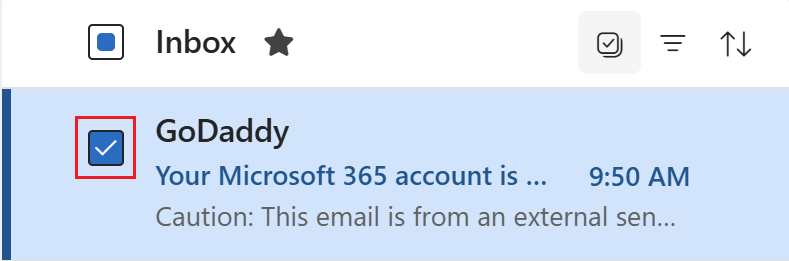
- Щоб очистити вміст папки, але зберегти саму папку, клацніть папку правою кнопкою миші та виберіть пункт Порожня папка . Щоб підтвердити видалення, виберіть Видалити все .
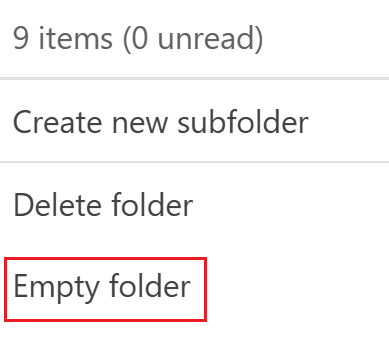
- Щоб видалити всю папку та її вміст: Клацніть папку правою кнопкою миші, а потім виберіть Видалити папку , а потім OK . Якщо видалити всю папку, можна відновити лише її вміст, але не саму папку.
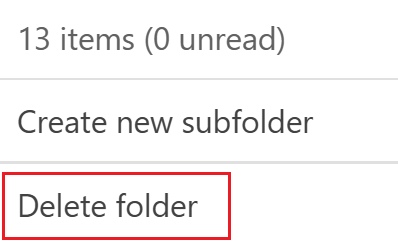
Видалені елементи буде переміщено до папки "Видалені". Коли ви видаляєте всю папку, вона переміщується до Видалені елементи як підкаталог. Якщо ви видаляєте елементи в папці Видалені, ви маєте 14 днів, щоб відновити їх, перш ніж їх буде остаточно видалено.
Класичний Outlook
Якщо дії у цьому розділі не працюють, можливо, ви не використовуєте класичний Outlook. Замість цього виконайте дії, наведені в розділі Новий Outlook .
- Відкрийте Outlook.
- У лівому куті клацніть правою кнопкою миші папку, яку потрібно очистити.
- Щоб видалити кілька повідомлень: Виберіть перше повідомлення, натисніть і утримуйте клавішу Ctrl , а потім виберіть кожне повідомлення, яке потрібно видалити. Виберіть
 Видалити . Якщо ви знаходитесь у папці Видалені елементи, щоб підтвердити видалення елемента, виберіть Так .
Видалити . Якщо ви знаходитесь у папці Видалені елементи, щоб підтвердити видалення елемента, виберіть Так . - Щоб очистити вміст папки, але зберегти саму папку, клацніть папку правою кнопкою миші та виберіть пункт Видалити все . Якщо ви знаходитесь у папці Видалені елементи, виберіть Порожня папка , а потім Так , щоб підтвердити.
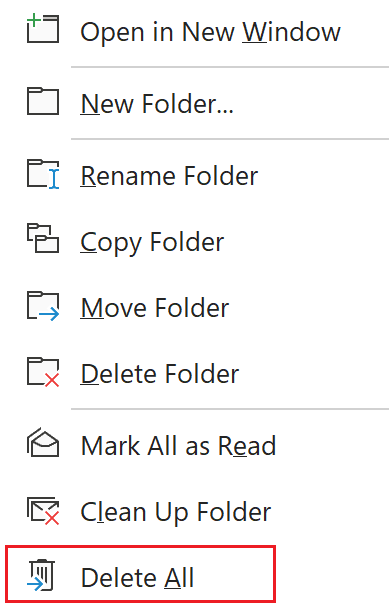
- Щоб видалити всю папку та її вміст , клацніть папку правою кнопкою миші та виберіть пункт Видалити папку . Щоб підтвердити видалення папки, виберіть Так . Якщо видалити всю папку, можна відновити лише її вміст, але не саму папку.
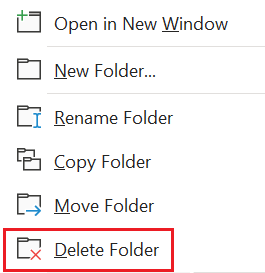
Видалені елементи буде переміщено до папки "Видалені". Коли ви видаляєте всю папку, вона стає підпапкою Видалені елементи. Якщо ви видаляєте елементи в папці Видалені, ви маєте 14 днів, щоб відновити їх, перш ніж їх буде остаточно видалено.
- Відкрийте Outlook.
- У лівій частині виберіть папку, з якої потрібно видалити повідомлення або видалити їх.
- Щоб видалити кілька повідомлень: Виберіть перше повідомлення, натисніть і утримуйте Cmd , а потім виберіть кожне повідомлення, яке потрібно видалити. Виберіть
 Видалити .
Видалити . - Щоб очистити вміст папки, але зберегти саму папку, клацніть правою кнопкою миші папку, яку потрібно очистити. Залежно від типу папки виберіть Очистити папку або Видалити все .
- Щоб видалити всю папку та її вміст , клацніть правою кнопкою миші папку, яку потрібно видалити, а потім виберіть Видалити папку . Якщо ви перебуваєте в папці Видалені, виберіть Так для підтвердження. Якщо видалити всю папку, можна відновити лише її вміст, але не саму папку.
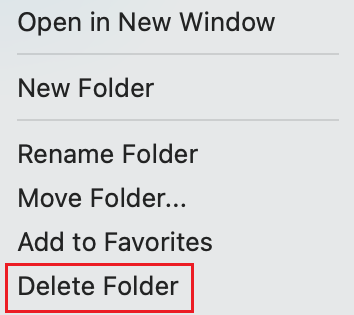
Видалені елементи буде переміщено до папки "Видалені". Коли ви видаляєте всю папку, вона стає підпапкою Видалені елементи. Якщо ви видаляєте елементи в папці Видалені, ви маєте 14 днів, щоб відновити їх, перш ніж їх буде остаточно видалено.
Пов’язані кроки
- Дізнайтеся, як перейти на новий Outlook для Windows від Microsoft.
- Щоб отримати доступ до Outlook в Інтернеті, увійдіть до свого облікового запису Microsoft 365 .
- Відновлення видаленого повідомлення в Outlook